2018-12-27 来源:
湖北网教通后台使用手册
目录
TOC \o "1-3" \h \u HYPERLINK \l _Toc4165 一、CMS使用手册 2
HYPERLINK \l _Toc1354 1、发布文章 2
HYPERLINK \l _Toc26972 2 、修改文章 5
HYPERLINK \l _Toc27638 3、全部新闻推荐 6
HYPERLINK \l _Toc12075 4、热门推荐 7
HYPERLINK \l _Toc15922 5、Banner推荐 11
HYPERLINK \l _Toc6677 6、特色资源推荐 13
HYPERLINK \l _Toc29363 7、学校风采 15
8、省示范区站点 16
前台地址:
省级:http://hbhome.a.101.com/sy/
市级:http://shennong.a.101.com/home/
校级:http://school.hbeducloud.com/sy/
CMS后台:http://cms-admin.101.com
聚合后台地址:
https://admin.101.com/#/app/hbjyy/menu/fe9e6be5-a10f-45d7-8022-fa41a80474ee/iframe?_k=1kiv3w
说明:CMS后台主要用来发布新闻资讯文章和推荐资源与课程,具体课程和资源需要在聚合后台上传。
下面以在省级站点http://hbhome.a.101.com/sy/
教育热点——教育新闻频道发布文章为例。
前台位置如下:
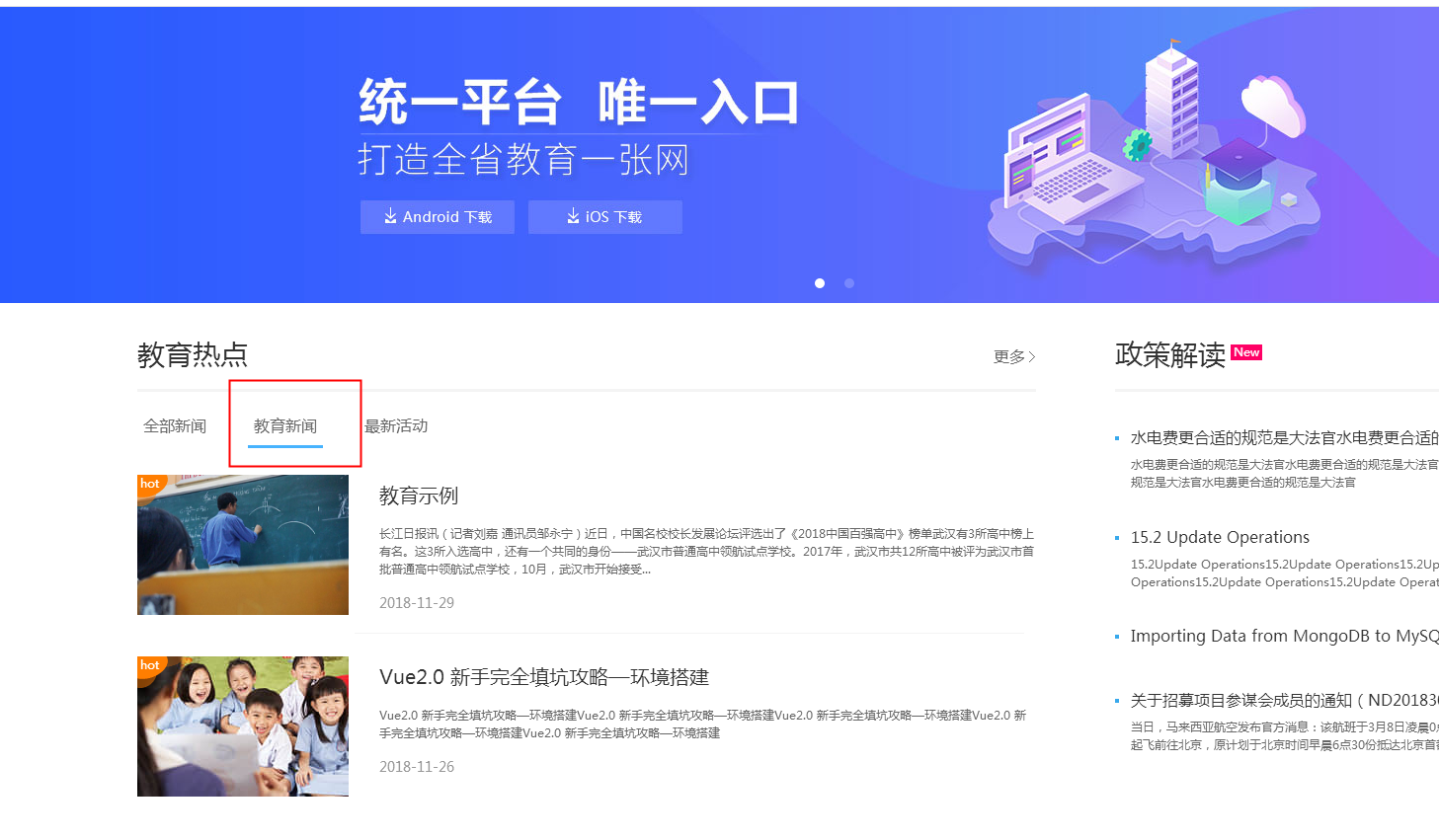
后台:选择相应的频道位置后新建文章,教育新闻的位置如下:
内容管理—频道—选择湖北省网教通门户(正式用)—教育热点—教育新闻01,点击“新建文章”
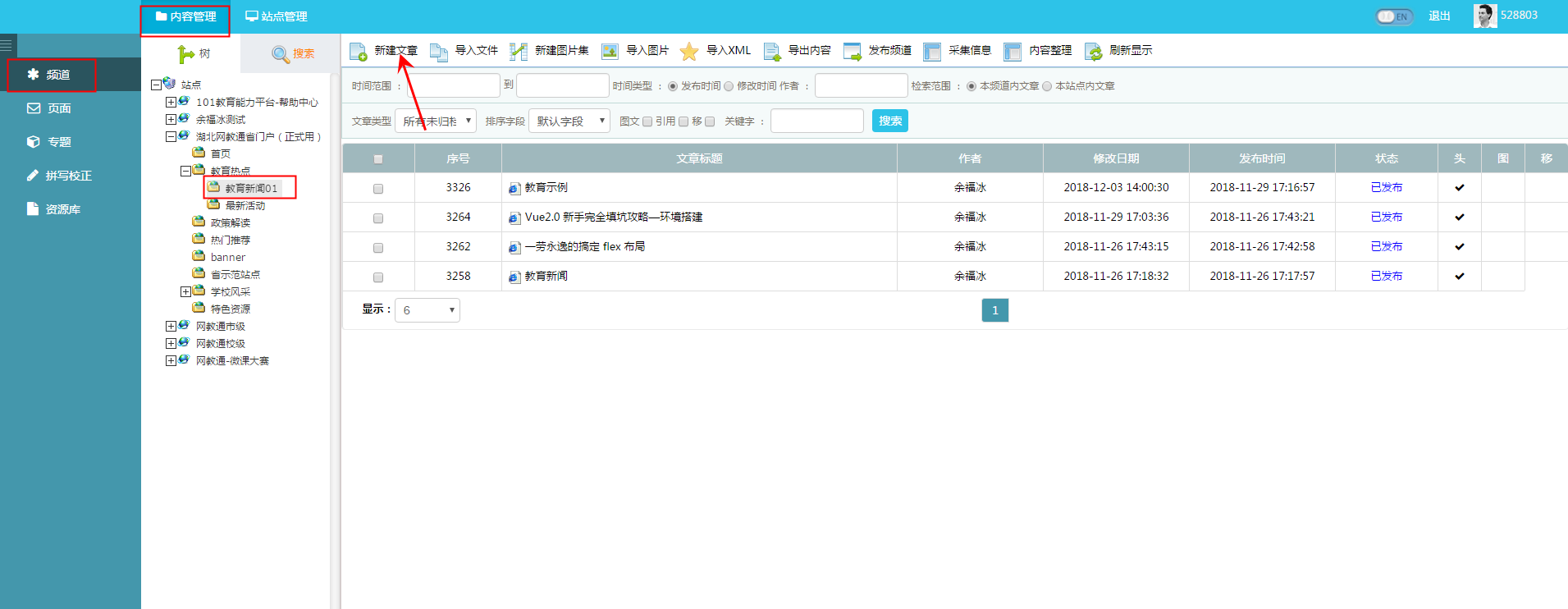
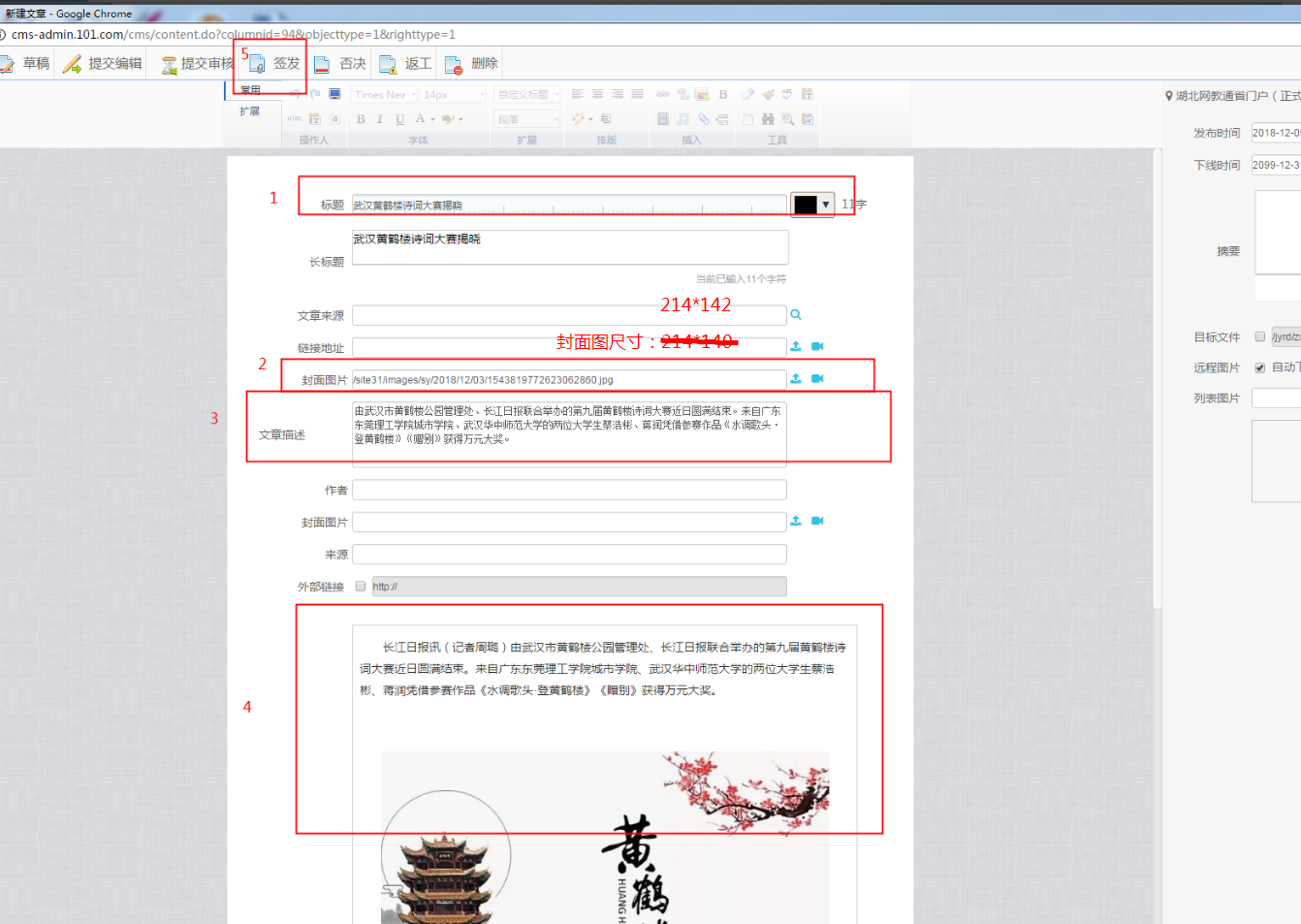
填好1、2、3、4的内容之后,点击5签发,文章就发布成功了。
注意点:从其他站点拷贝过来的文字,先拷贝到记事本上去掉代码,然后再复制到编辑器里·
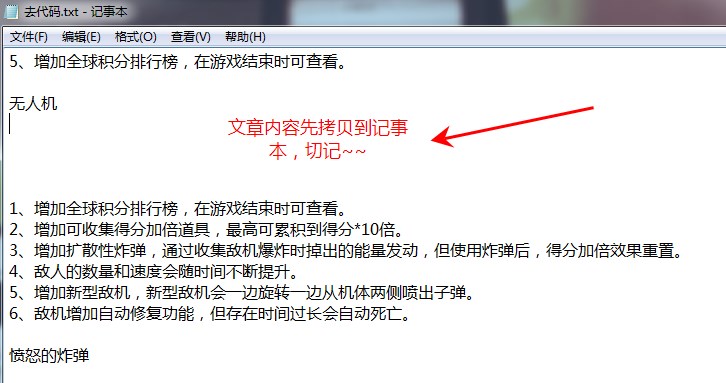
右键单击文章标题-选择“打开文章“,就可以打开编辑界面对文章进行编辑。
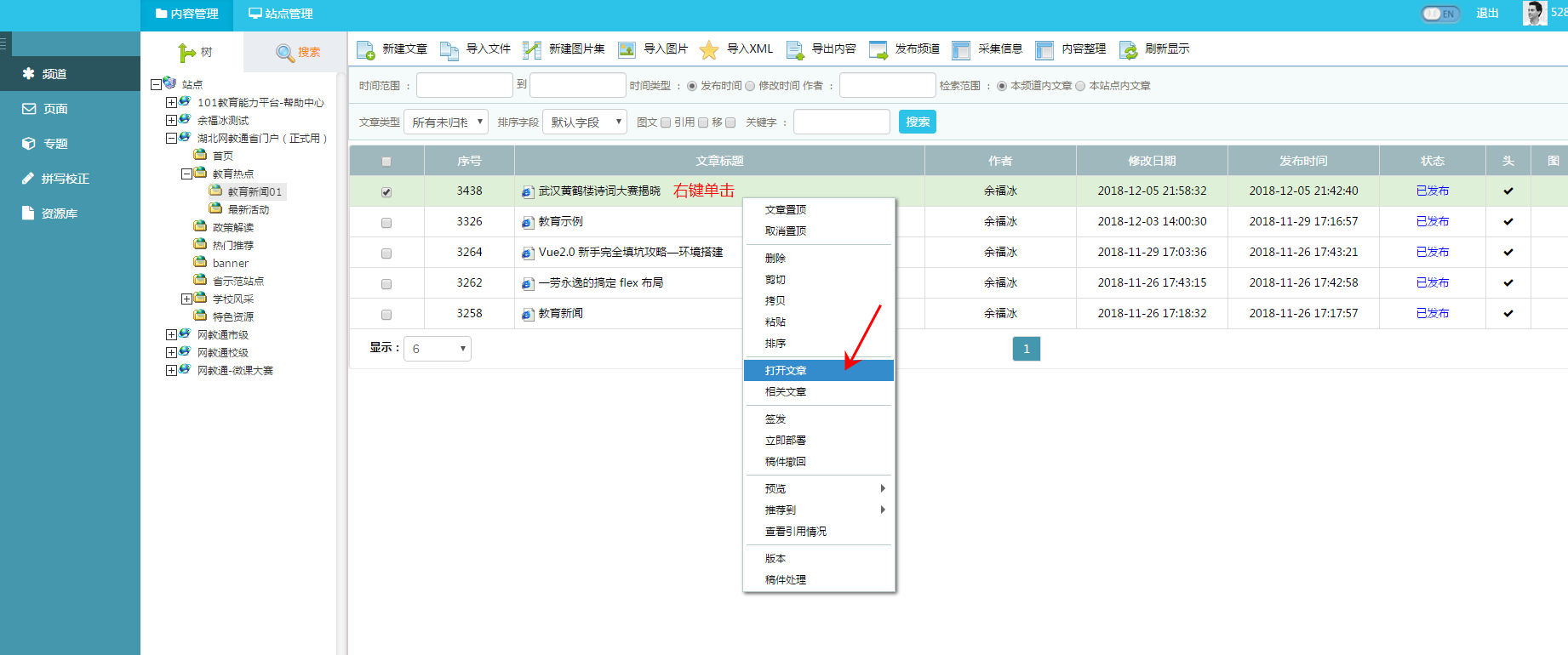
编辑好后,点击“重签发”重新发布文章。
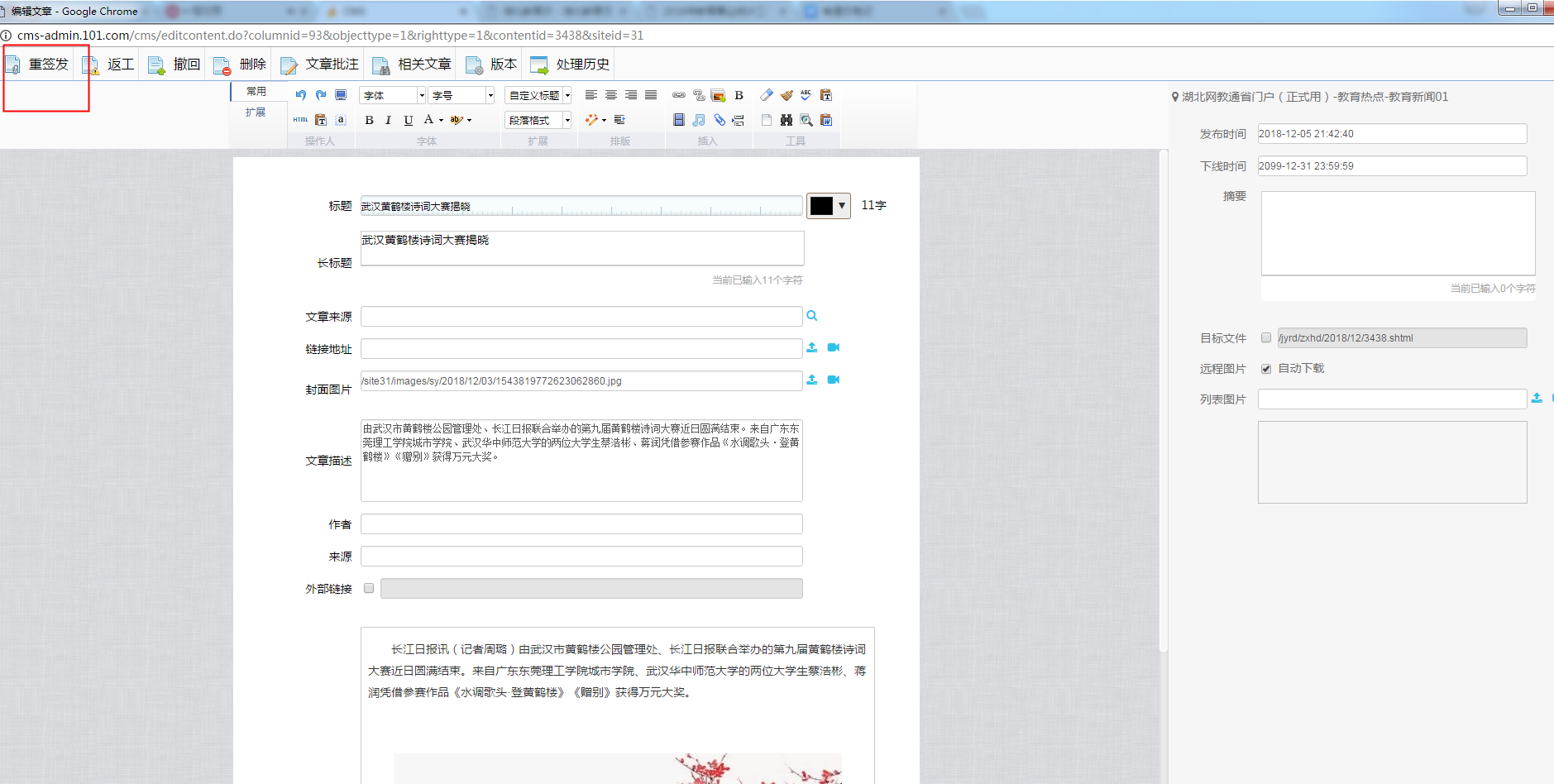
“最新活动”、“政策解读”发布规则与”教育新闻“一致。
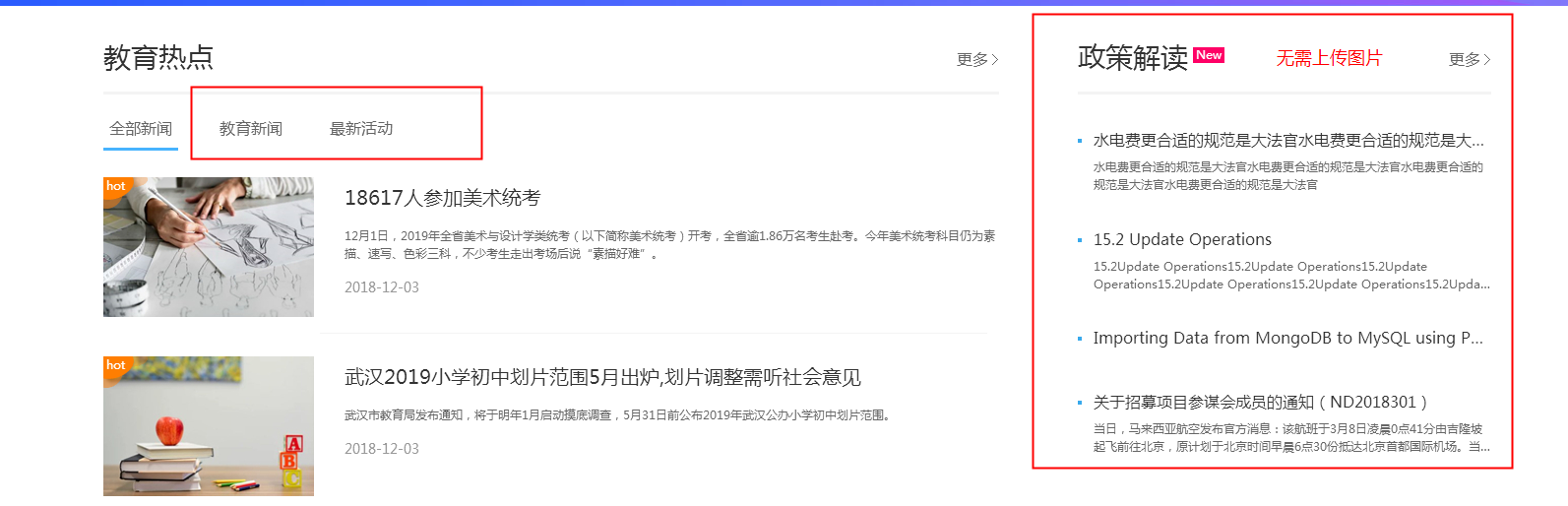
前台位置如下
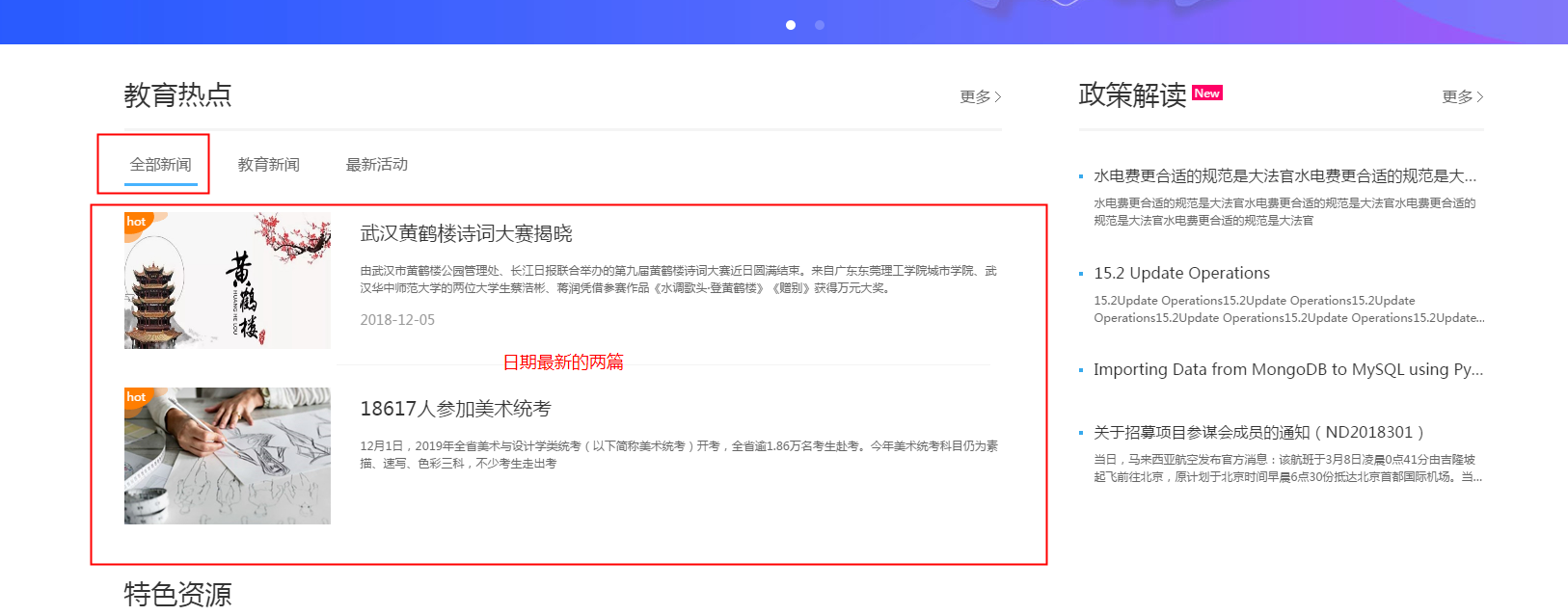
全部新闻显示规则:展示“教育新闻”与“最新活动”最新发布的两篇文章。
非自动显示,需要在后台生成发布
生成步骤:后台选择“站点管理”—“频道管理”—“教育热点”—“附带发布”,点击生成,最新发布的“教育新闻”或者“最新活动”就能显示在全部新闻了。
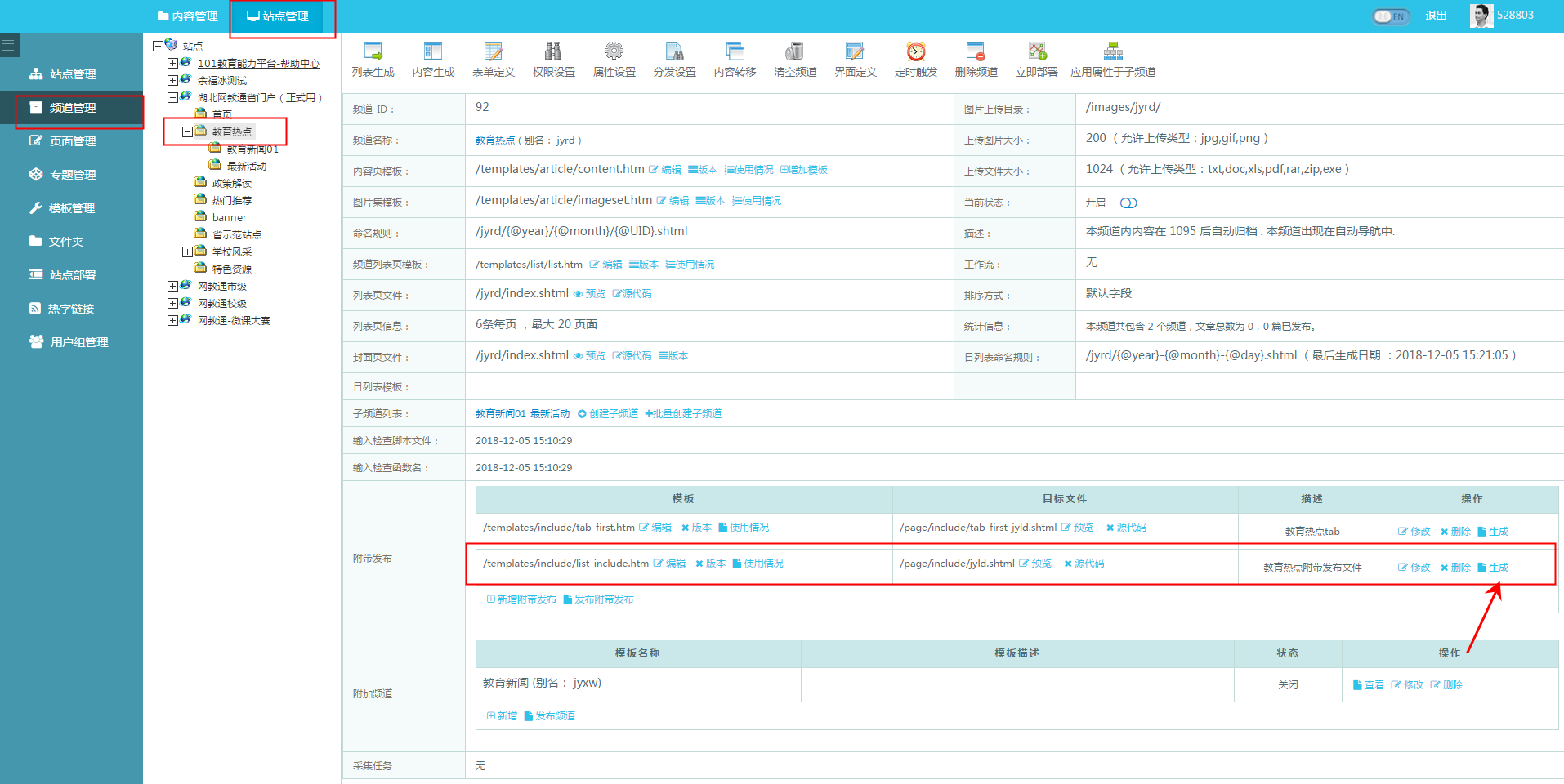
前台位置:资讯文章详情页右侧
后台推荐步骤:选择一篇需要推荐的文章,右键单击,在下拉菜单中选择“推荐到”频道
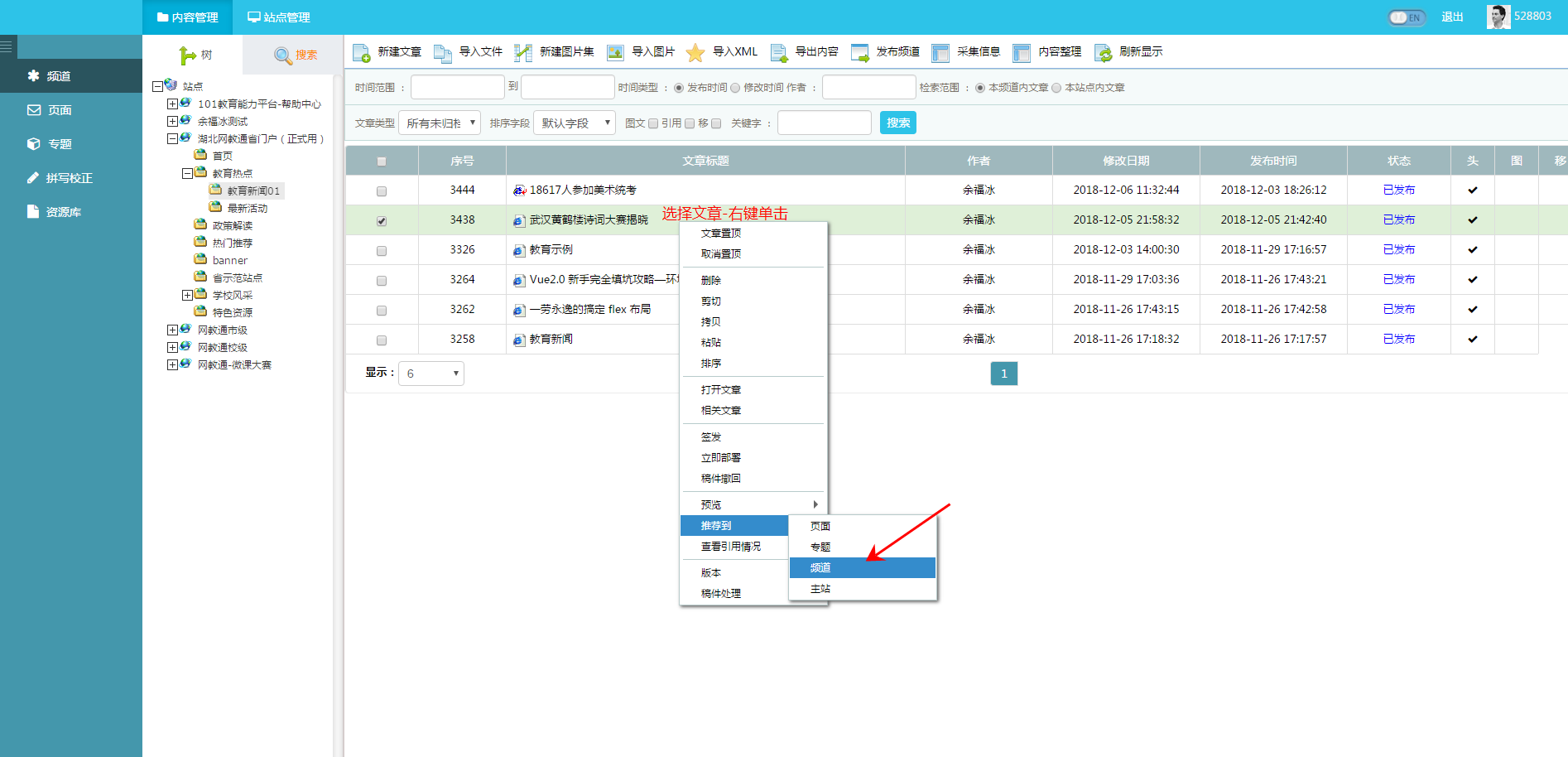
选择“引用方式
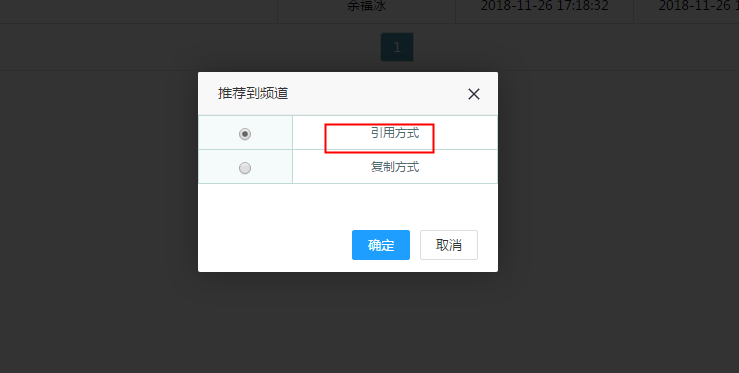
勾选“热门推荐”
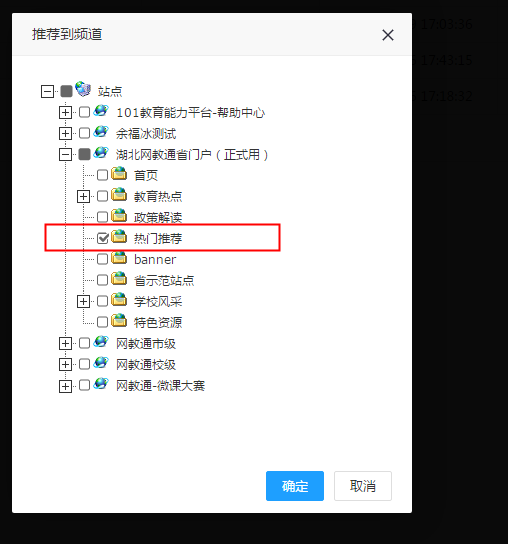
点击“确定”,文章就推荐到前台“热门推荐”,同时后台的“热门推荐”频道列表也有这篇文章
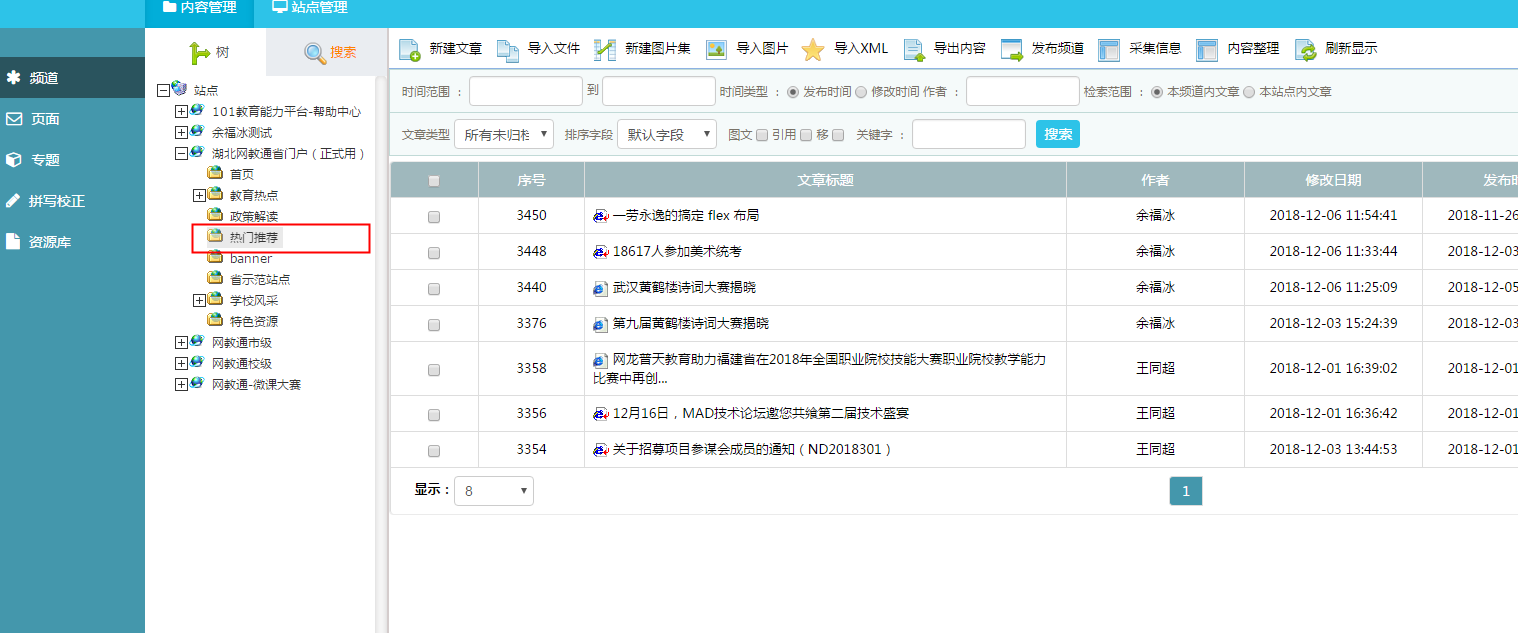
前台刷新“热门推荐”未出现推荐文章的处理办法:
选择站点管理-频道管理-相应频道的热门推荐,点击“列表生成”和“内容生成”,把内容和列表都生成就可以了。
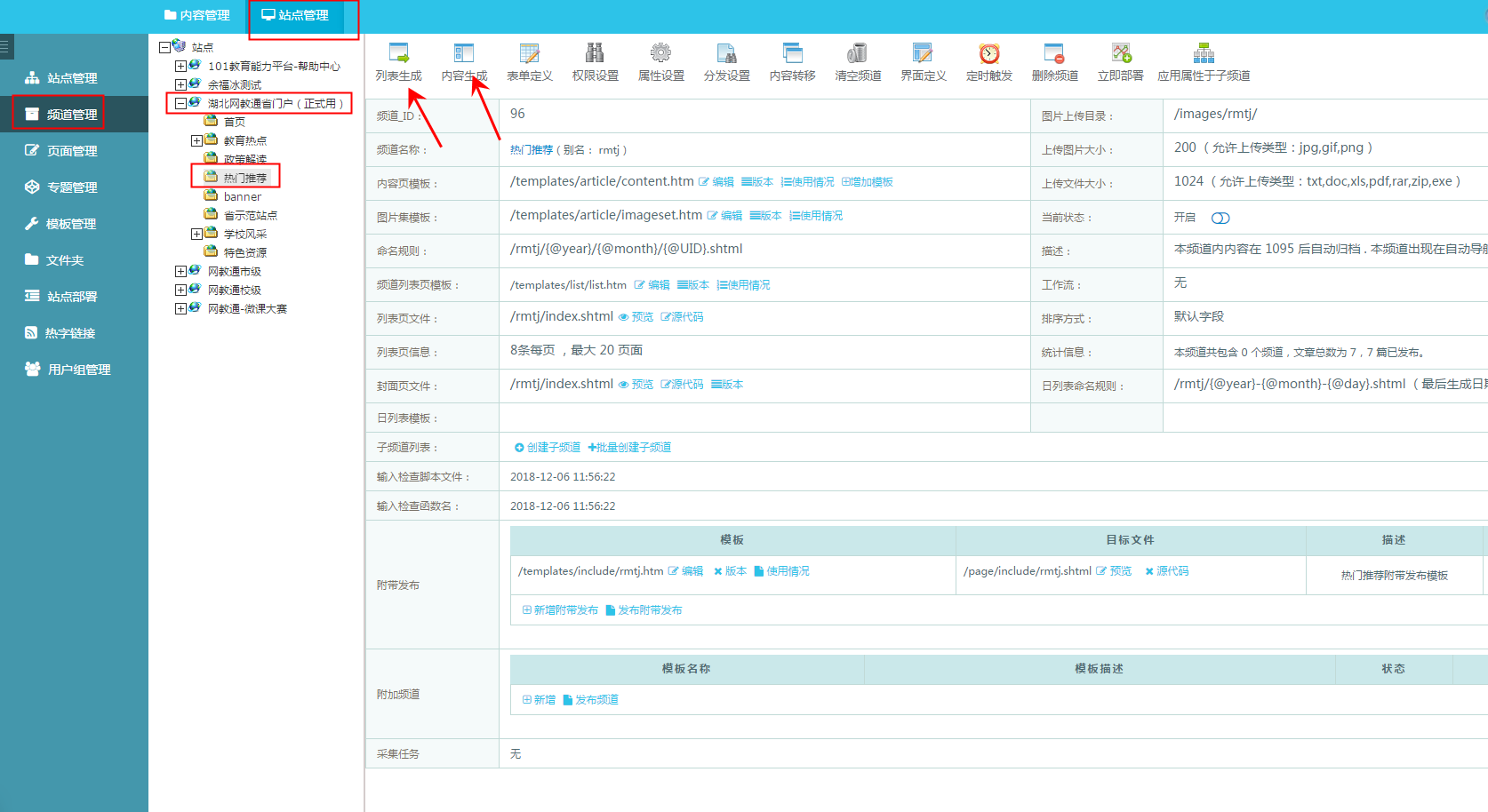
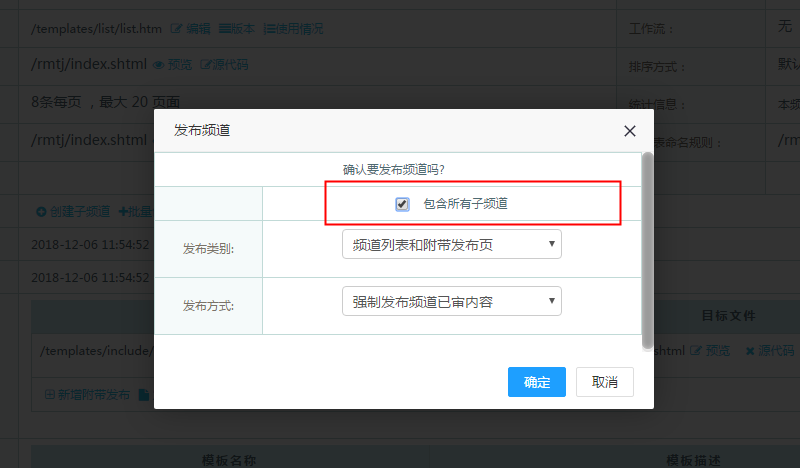
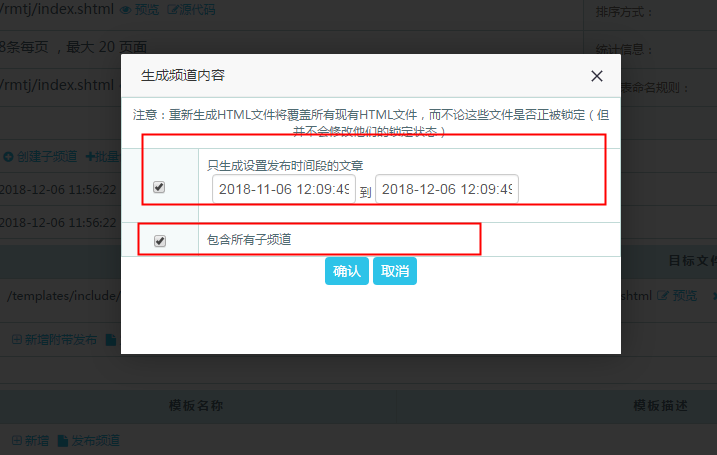
前台位置
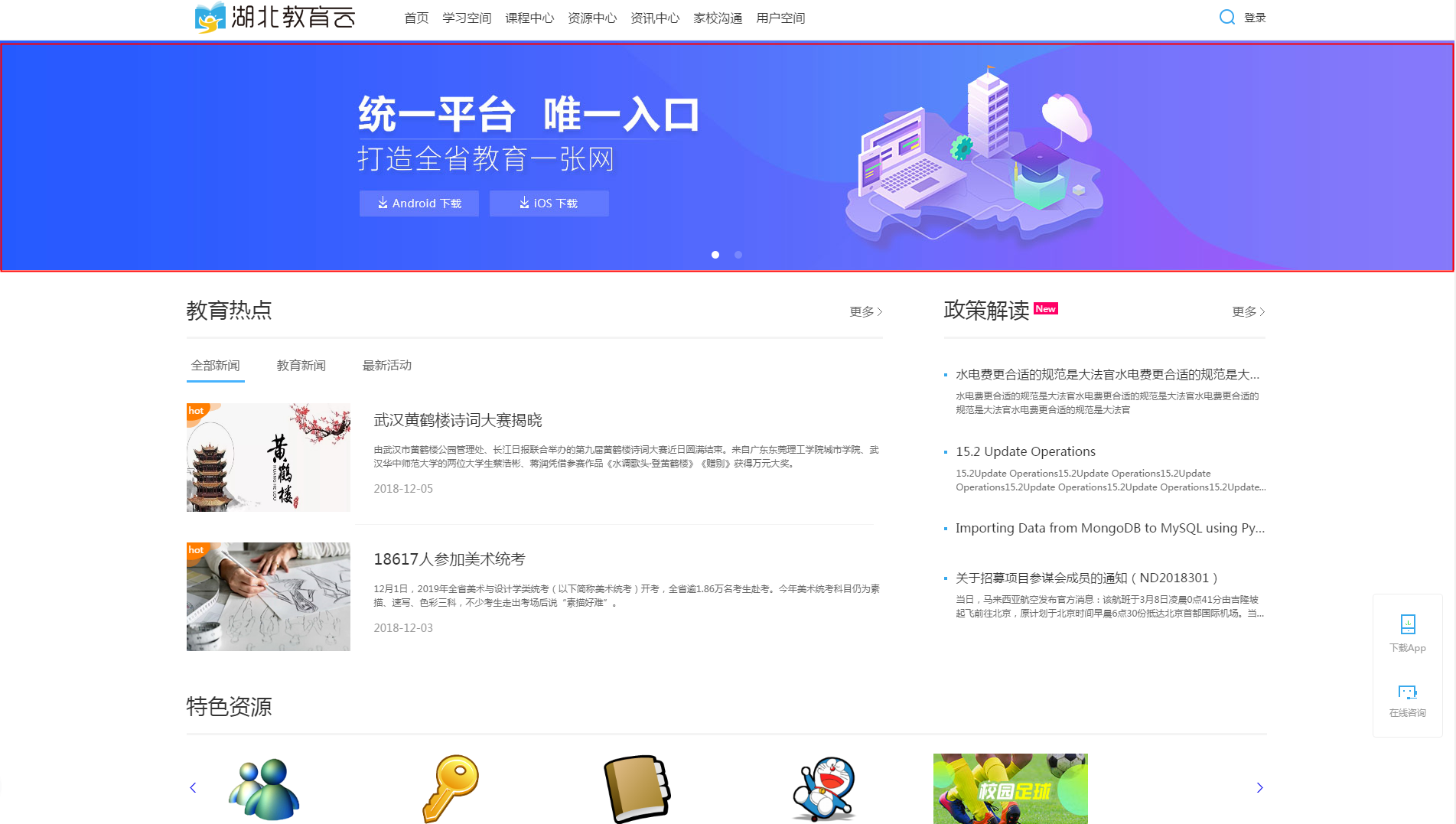
后台发布步骤:选择内容管理—频道—湖北网教通门户(正式用)—banner ,点击“新建文章”,进入文章编辑页面
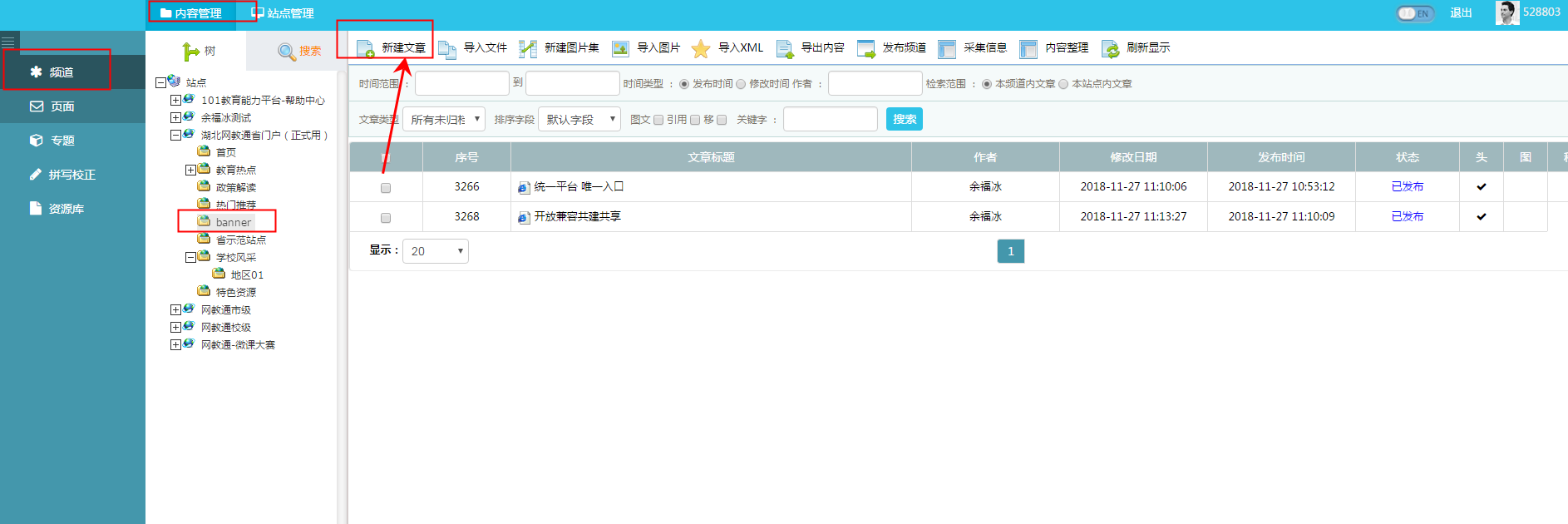

填写好内容点击签发就可以了,banner尺寸:1920*300
跳转链接可以是活动内容或者下载地址,根据运营需求进行设置
前台位置如下
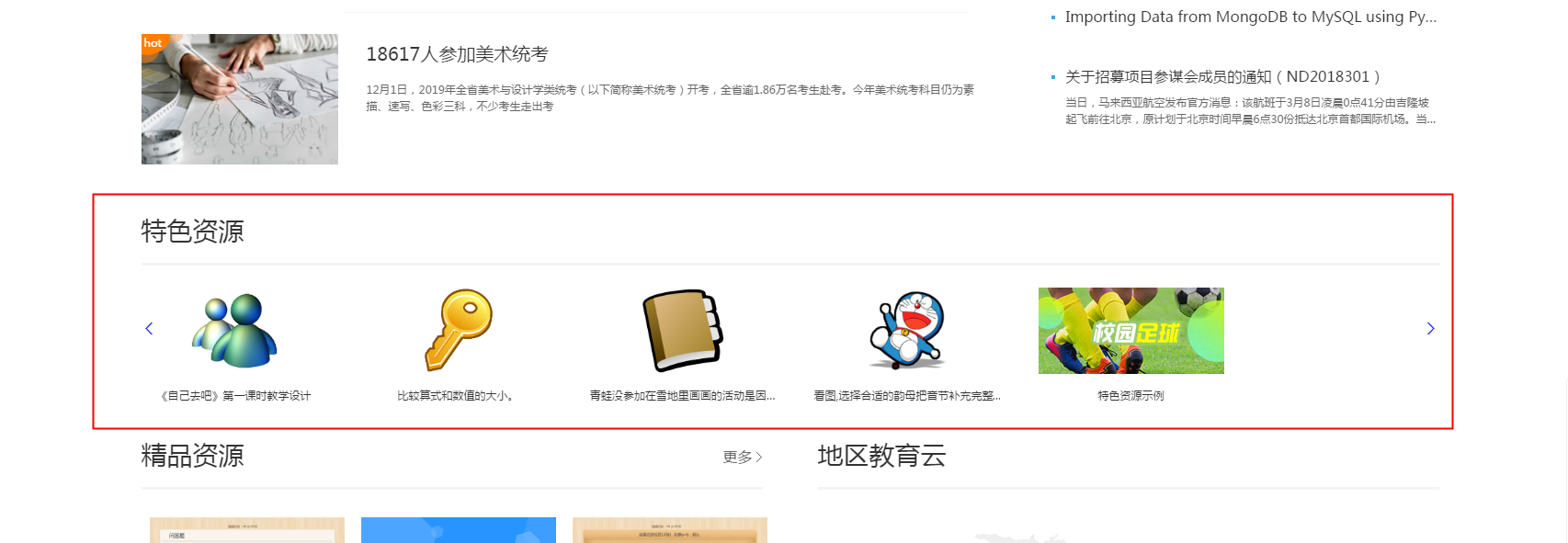
后台:选择内容管理—频道—湖北网教通门户(正式用)-特色资源,点击新建文章
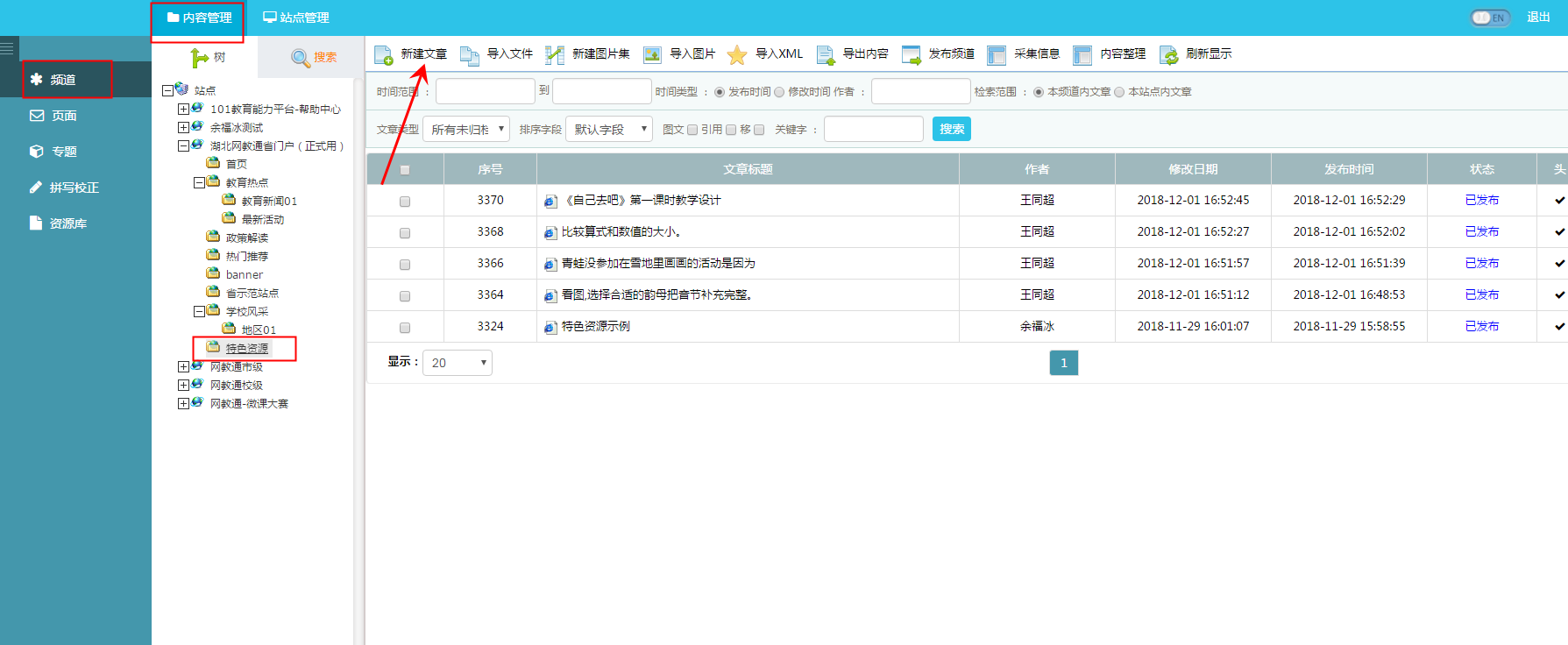
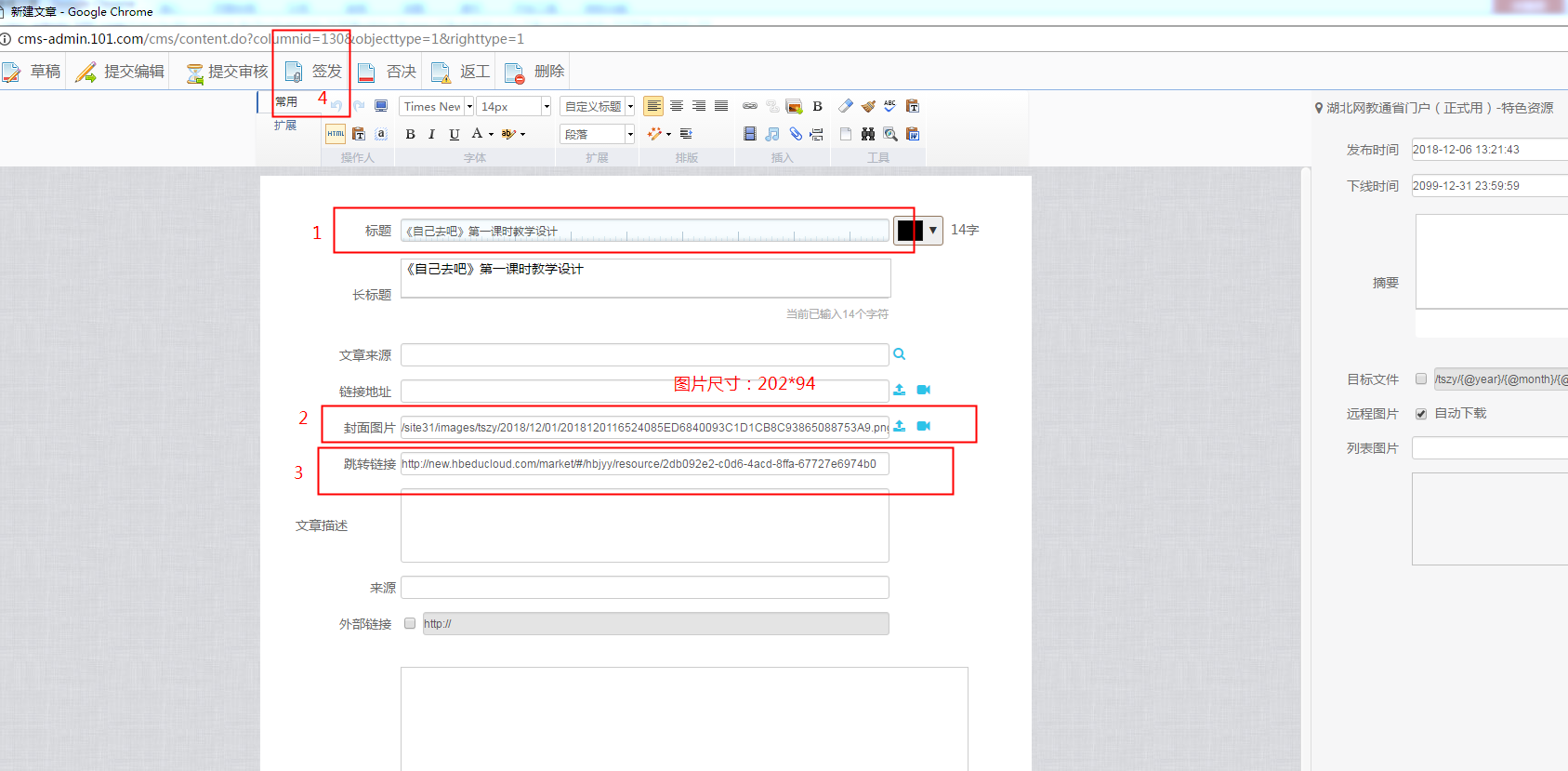
填写好内容,点击签发就可以了,图片尺寸:202*94
特别说明:跳转链接为“资源中心”的资源,需要先到聚合后台上传资源生产一个资源详情页的链接。
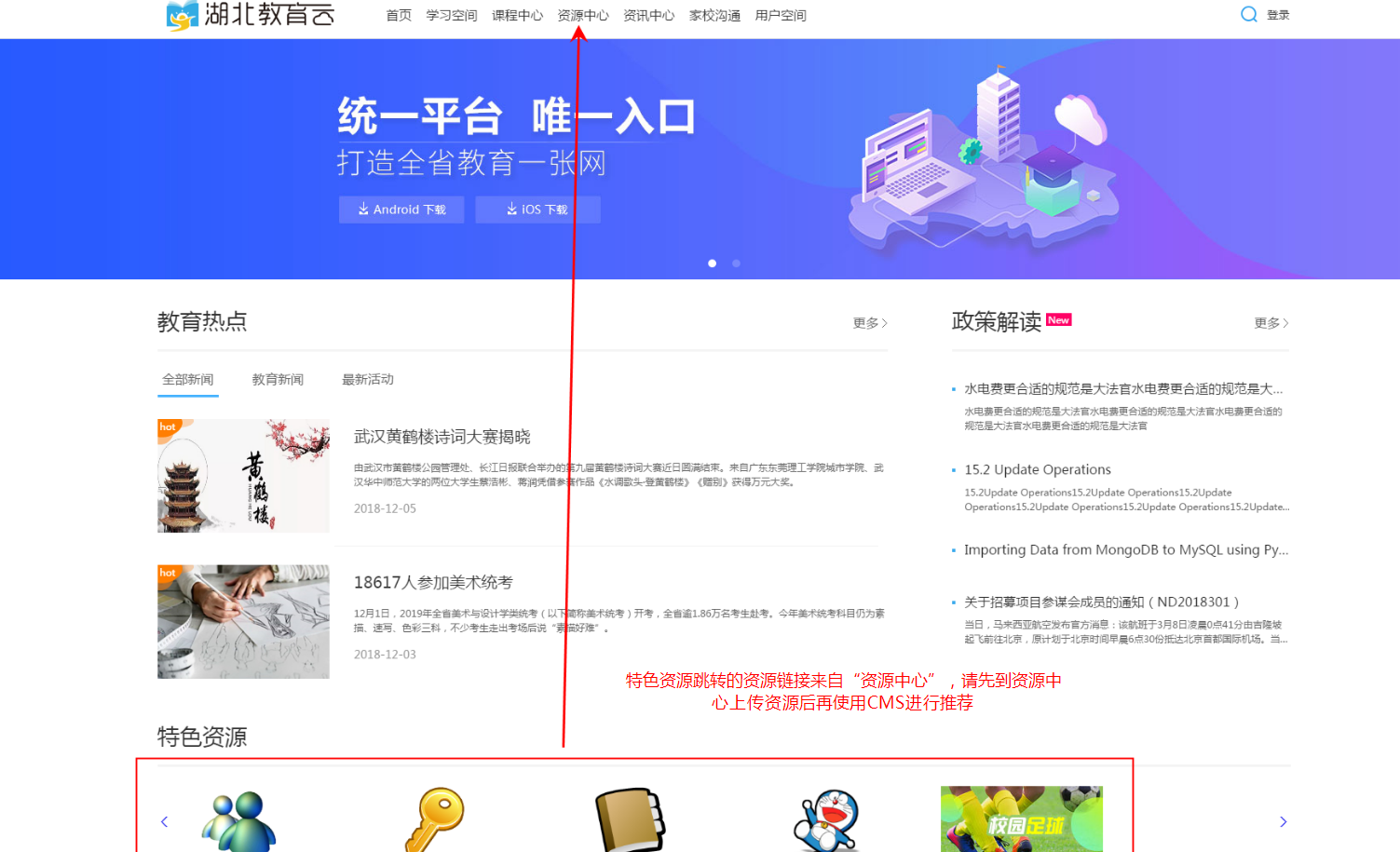
前台位置
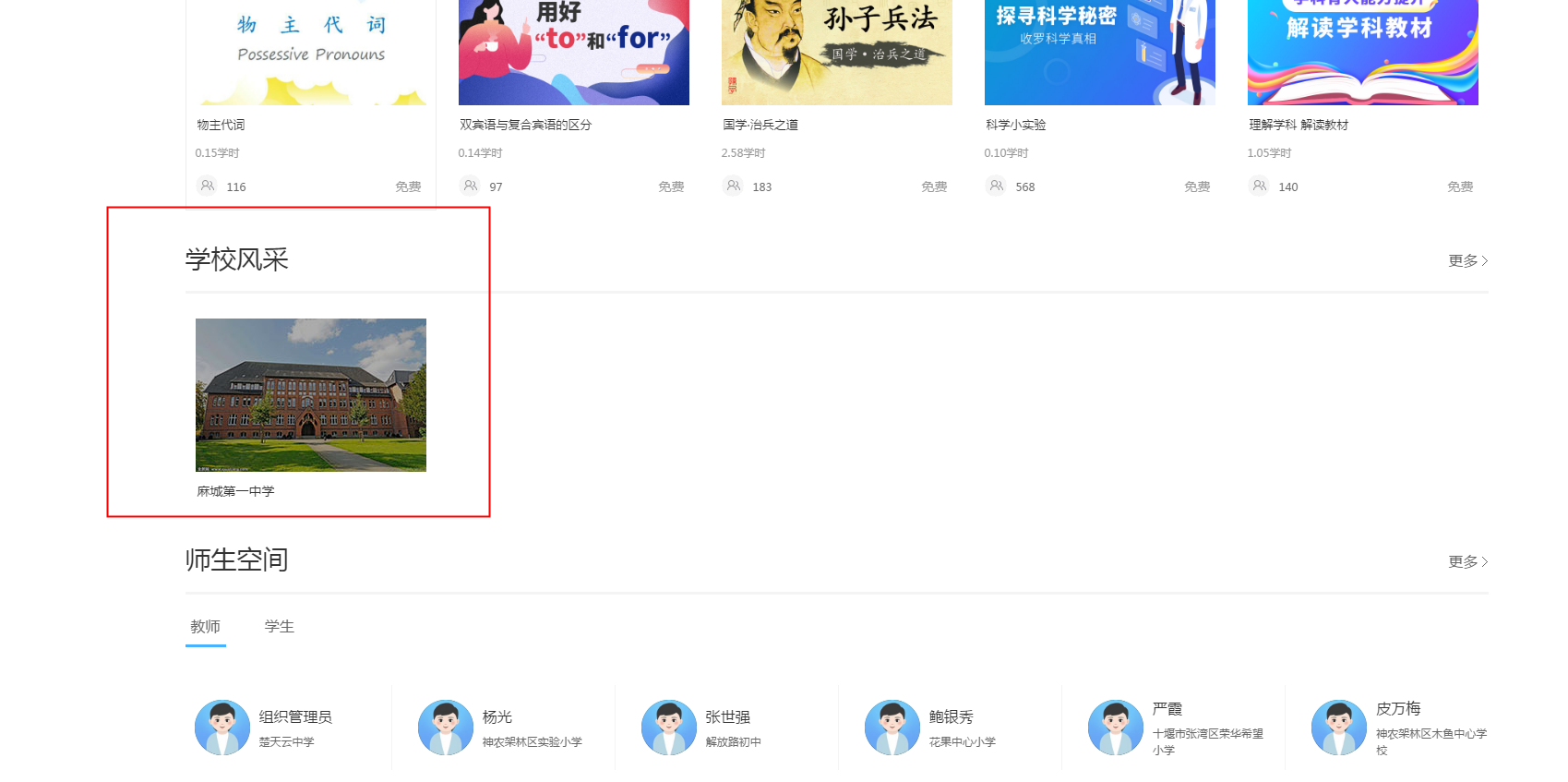
后台:选择内容管理—频道—湖北网教通门户(正式用)—学校风采—地区01,点击新建文章
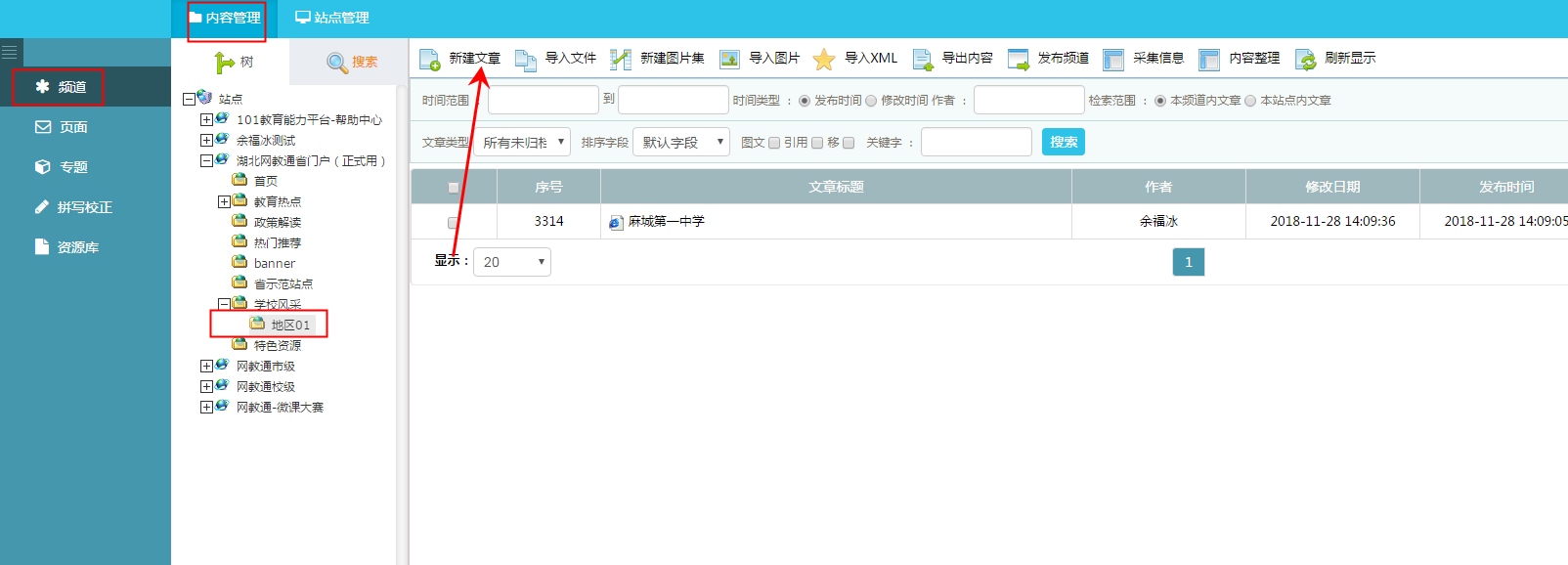
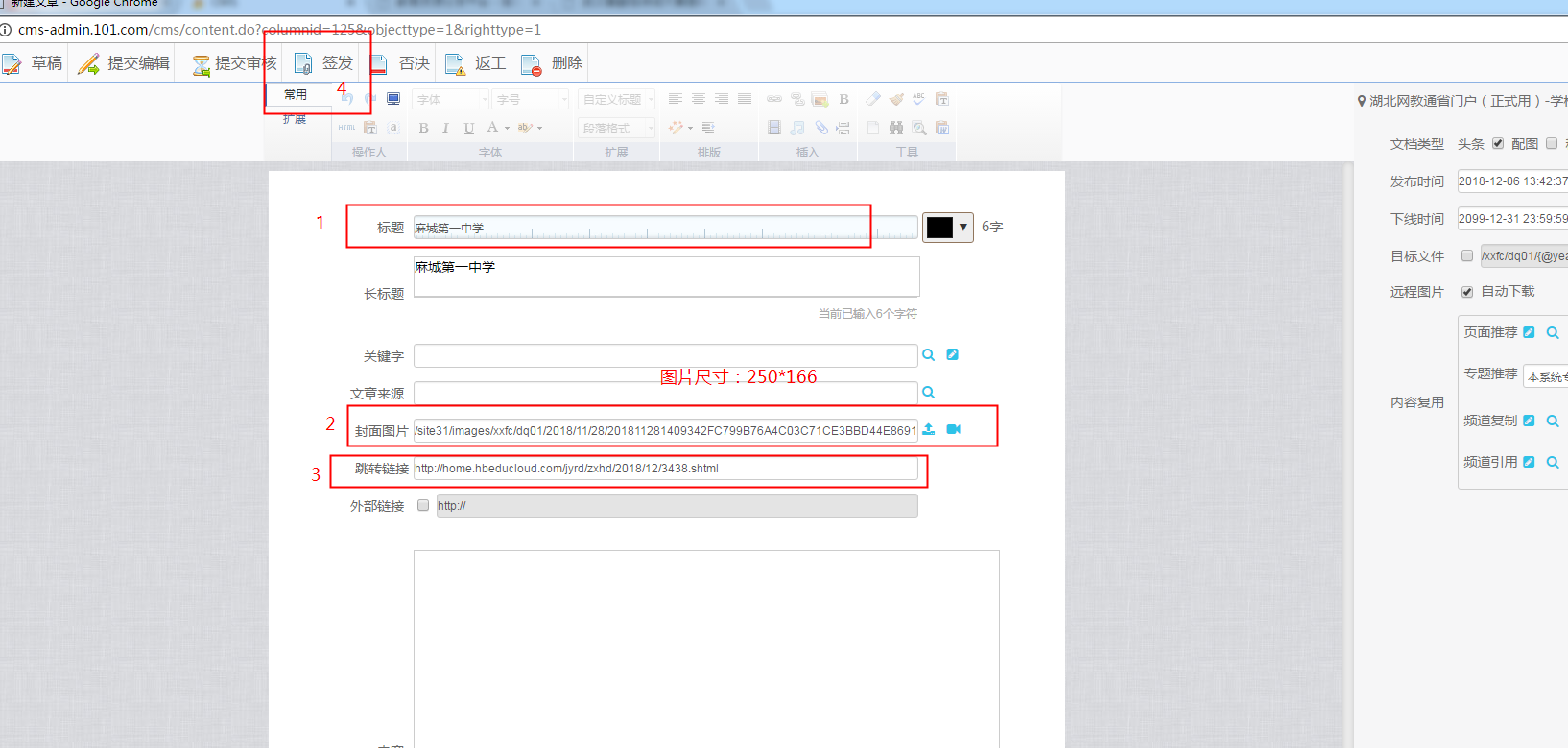
填写好内容,点击签发就可以了,图片尺寸:250*94
跳转链接为学校详情,链接可以是本站的新闻链接,或者是外站的链接。
前台位置
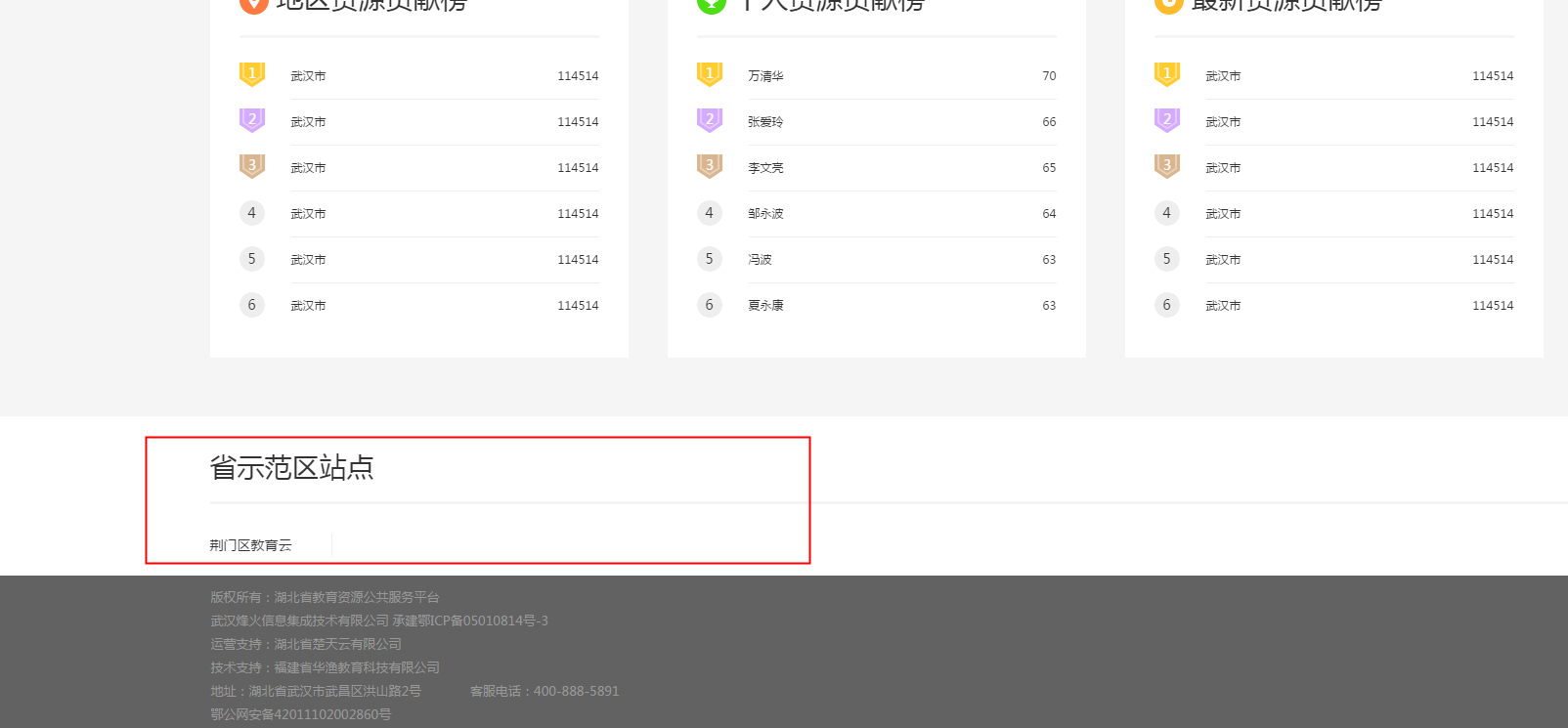
后台:选择内容管理—频道—湖北网教通门户(正式用)—省示范站点,点击新建文章
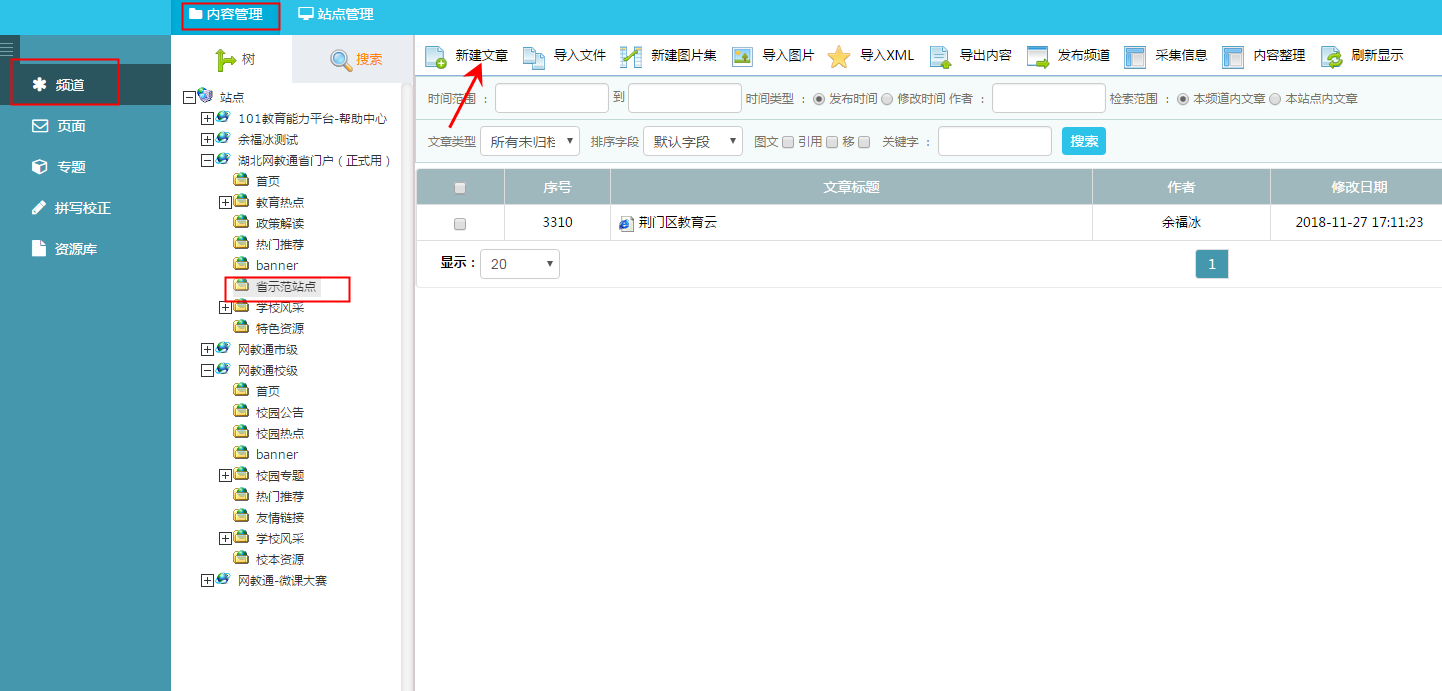
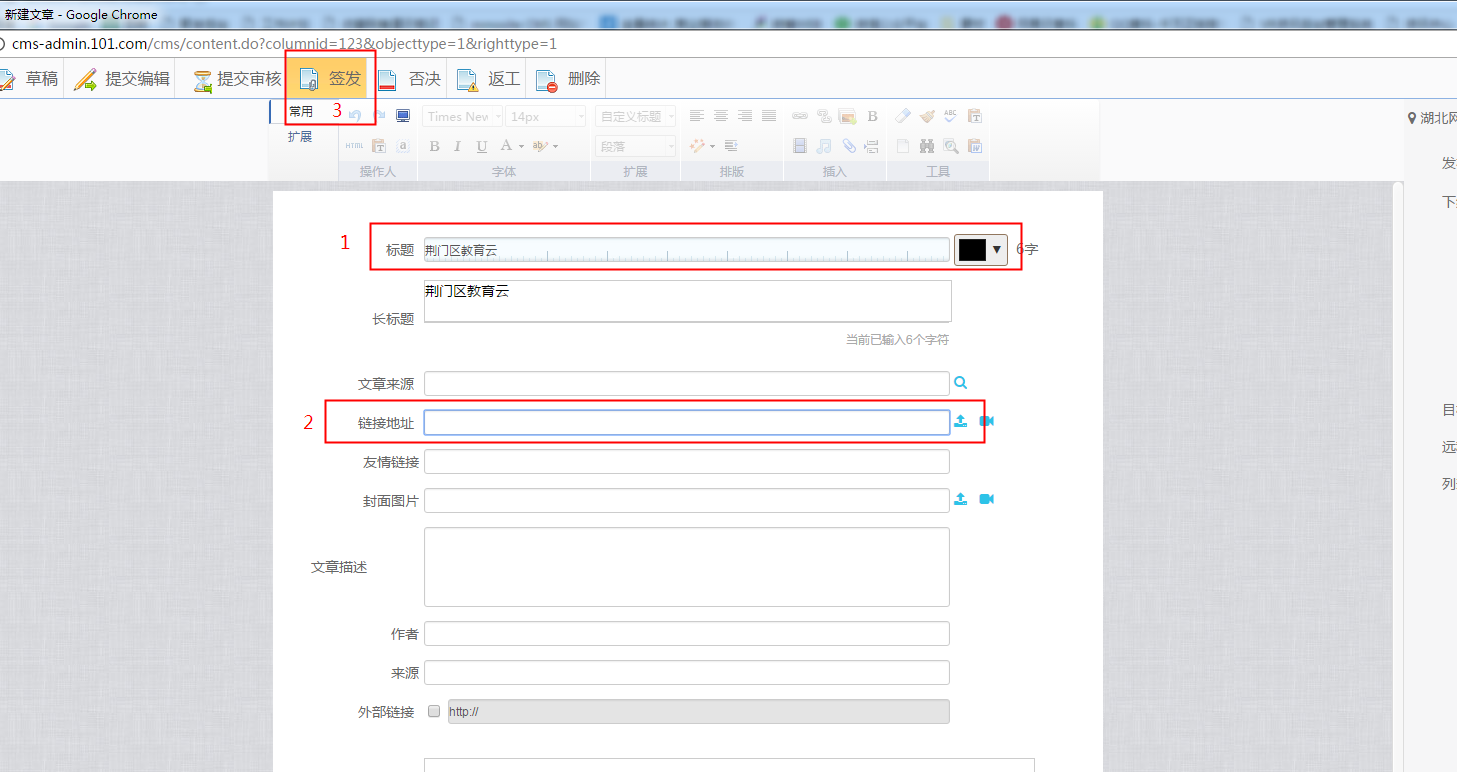
跳转链接填需要跳转的站点的地址。
聚合后台使用手册
资源上传
前台登录后点击资源中心 http://new.hbeducloud.com/market/#/hbjyy